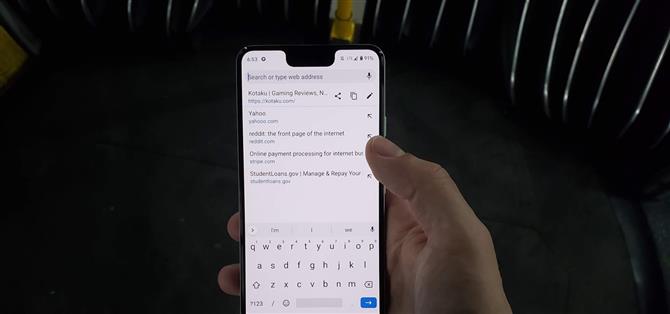Chrome właśnie wprowadził nowe elementy interfejsu użytkownika do eksploracji sieci. Nowy pasek adresu URL nie jest intuicyjny. Ale gdy się z tym poradzisz, będziesz znacznie wydajniejszy w edytowaniu, wklejaniu i nawigacji w pasku adresu.
Rozwiązuję problemy z oprogramowaniem telefonu, ale na początku wciąż mam do czynienia z nowym interfejsem Chrome. Ilekroć źle wpisałem adres URL lub potrzebowałem ręcznie dostosować adres witryny, zacząłem od stuknięcia paska adresu, jak zawsze. Ale zamiast pozwolić mi edytować tekst, jestem teraz przekierowywany do pustego pola wyszukiwania. Myślałem, że moją jedyną opcją było dotknięcie przycisku kopiowania, wklejenie adresu URL do paska wyszukiwania, a następnie ręczne dostosowanie adresu przed naciśnięciem klawisza Enter. Ale teraz wiem, że jest o wiele lepszy sposób.
- Nie przegap: okazuje się, że cały czas wybieraliśmy niewłaściwy tekst
Nauka nowego interfejsu użytkownika
Otwórz aplikację Chrome i uruchom dowolną stronę internetową. Stuknij w pasek adresu, a zobaczysz nowy interfejs paska adresu Chrome. Tutaj masz cztery opcje, które nie są takie same jak wcześniej:
- Pasek adresu będzie teraz pusty. Teraz służy tylko do wchodzenia na nowe strony internetowe lub dodawania nowych wyszukiwanych haseł.
- Jeśli chcesz udostępnić bieżącą witrynę jako link, dotknij ikony udostępniania.
- Jeśli chcesz skopiować bieżący adres internetowy, dotknij ikony kopiowania.
- I gdzie się myliłem: jeśli chcesz edytować swój obecny adres URL, dotknij ikony edycji w kształcie ołówka. Gdy to zrobisz, adres URL powróci do paska adresu i możesz go edytować do woli.



To, co początkowo mogło się wydawać regresją funkcjonalności, jest w rzeczywistości bardziej bogate w funkcje niż stara wersja – wystarczy wiedzieć, co możesz z tym zrobić.